Wix Photo Albums: Over de Media Manager van Wix Photo Albums
3 min
Wix Photo Albums heeft een eigen Media Manager, opgeslagen op andere servers van de Media Manager van je website. Om deze reden is het niet mogelijk om afbeeldingen uit de Media Manager van je website rechtstreeks aan je fotoalbums toe te voegen.
Hoe krijg ik toegang tot de Media Manager van Photo Albums?
Als tijdelijke oplossing kun je afbeeldingen downloaden vanuit de Media Manager van je website en ze vervolgens naar je fotoalbums uploaden. Nadat je deze afbeeldingen hebt geüpload, kun je hun titels en beschrijvingen bewerken.
Verschillen tussen de Media Managers van Photo Albums en je website
- Afbeeldingen die worden geüpload naar de Wix Photo Albums Media Manager worden op een aparte server opgeslagen.
- Je kunt watermerken toevoegen aan je afbeeldingen die je in de Media Manager van Wix Photo Albums uploadt.
- De bestandslimiet voor afbeeldingen die zijn geüpload naar de Media Manager van Wix Photo Albums is 40 MB (in tegenstelling tot 15 MB in de standaard Media Manager).
De titels en beschrijvingen van foto's die je uploadt bewerken
Je kunt de titels en beschrijvingen van alle afbeeldingen die je uploadt naar je Wix Photo Albums Media Manager bewerken. Je kunt ervoor kiezen deze velden leeg te laten als je niet wilt dat er tekst wordt weergegeven.
Om titels en beschrijvingen van foto's te bewerken:
- Ga naar Fotoalbums op het dashboard van je website.
- Klik naast het betreffende album op Bewerken.

- Wijs links het Galerij-gedeelte aan en klik op Media beheren.
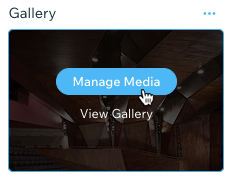
- Selecteer een afzonderlijke afbeelding om de titel of beschrijving te bewerken.
- Klik op Klaar.
Media verwijderen uit je Photo Albums Media Manager
Om albummedia van je website te verwijderen en opslagruimte vrij te maken, moet je deze verwijderen in je Photo Albums Media Manager en vervolgens opnieuw verwijderen uit de Prullenbak in je Photo Albums Media Manager.
Het verwijderen van een album verwijdert het album van je website, maar de media blijven in de Media Manager van Photo Albums staan totdat het wordt verwijderd.
Om media te verwijderen uit je Photo Albums Media Manager:
- Ga naar Fotoalbums op het dashboard van je website.
- Klik op het betreffende album op Bewerken.
- Wijs de relevante galerij aan en klik op Media beheren.
- Klik rechtsboven op het Foto's importeren-pictogram
 . De Media Manager van het album wordt geopend en je ziet alle media van de app.
. De Media Manager van het album wordt geopend en je ziet alle media van de app.

- Selecteer en verwijder bestanden die je niet nodig hebt.
- Ga naar de Prullenbak-map en verwijder dezelfde bestanden opnieuw.
Download of verwijder Photo Albums-bestanden in bulk:
Je kunt dit doen door naar de Opslag beheren-pagina te gaan op het dashboard van je website. Als je het Locatie-filter gebruikt om Wix Photo Albums weer te geven, zorg er dan voor dat je de juiste optie selecteert om de relevante bestanden te vinden:
- Oudefotoalbums: Inclusief media die vóór 2020 naar Photo Albums zijn geüpload.
- Photo Albums/Art Store: Bevat media die zijn geüpload naar Photo Albums of Art Store.

